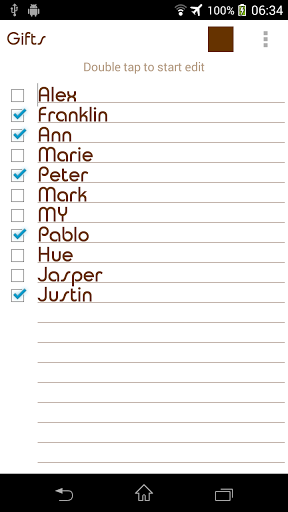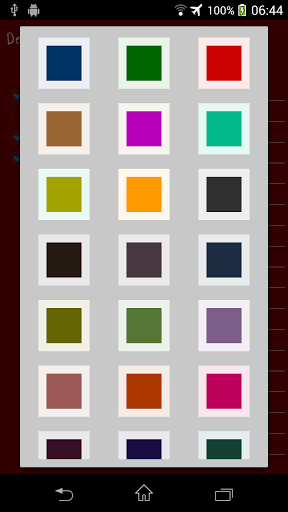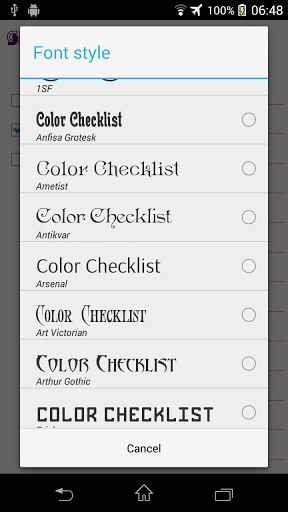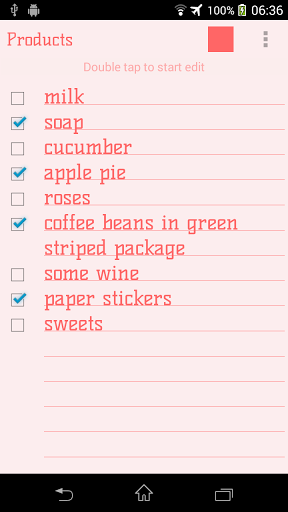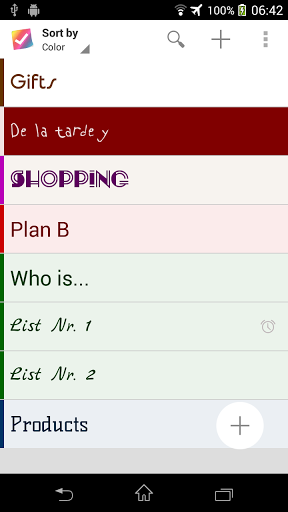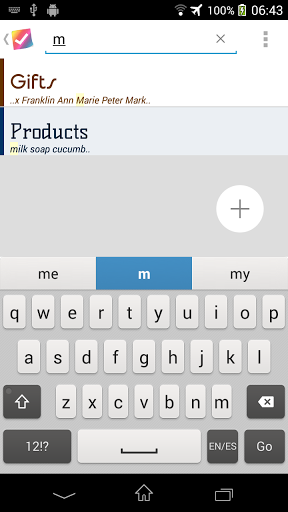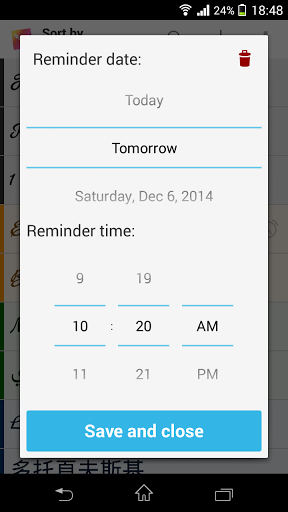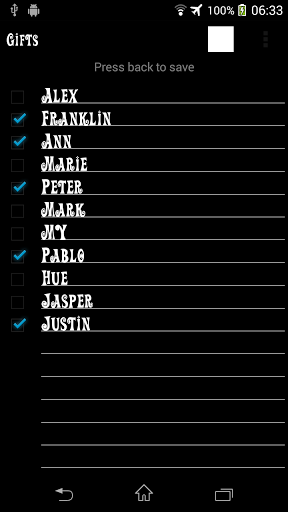Color Checklist es una aplicación de lista de tareas extremadamente simple y fácil de usar. Perfecto para almacenar múltiples listas de compras largas. Controle lo que necesita comprar y ya ha comprado. Use la lista de verificación como sus recordatorios diarios y configure las notificaciones.
caracteristicas:
- Marque / Desmarque artículos, productos de la lista
- Personalización del color.
- Organizar listas de verificación por color.
- Notificaciones de la barra de estado (PUSH)
- Tamaño de fuente y ajuste de estilo.
- Diferentes métodos de clasificación.
- No hay permisos de Internet o GPS, por lo que ningún tercero puede subir tus notas privadas.
- Edite archivos de texto enviados desde otros dispositivos y guarde los cambios localmente.
- Establecer recordatorios.
- Búsqueda global a través de todas las notas.
- Copia de seguridad / restaurar notas.
PREGUNTAS MÁS FRECUENTES:
P: ¿Cómo coloco un widget de lista de verificación en la pantalla de inicio (etiqueta)?
R: Debajo de la pantalla de inicio, mantenga presionado el dedo sobre un espacio vacío una vez que aparezca la nueva ventana para elegir widget. Encuentre Lista de verificación de color de la lista y colóquela en su pantalla de inicio.
P: ¿Cómo cambio el nombre de mi lista de verificación, cambio de color o fuente?
A: Abra la lista de verificación deseada. Debajo de la esquina superior derecha de la pantalla, encuentra el menú de tres puntos verticales. Haga clic en el menú y encuentre la opción apropiada de la lista. Dependiendo de su lista de menú de la versión de Android puede aparecer presionando el botón de opciones en su pantalla o panel de teléfono.
P: ¿Cómo protejo mis listas con una contraseña?
A: Abra la ventana principal de la aplicación donde se encuentra la lista de todas las notas. Mantén presionada la nota deseada y espera a que aparezca el nuevo menú de opciones. Seleccione proteger con contraseña.
P: ¿Cómo ingreso la configuración maestra?
A: Abra la ventana principal de la aplicación donde se encuentra la lista de todas las notas. Debajo de la esquina superior derecha de la pantalla, encuentra el menú de tres puntos verticales. Dependiendo de su lista de menú de la versión de Android puede aparecer presionando el botón de opciones en su pantalla o panel de teléfono.
P: ¿Cómo encuentro las notas de la lista de verificación respaldada?
R: Todas las notas respaldadas se almacenan en un solo archivo. Que generalmente se encuentra aquí:
"/ data / KenzapChecklist"
o aquí:
"/Android/data/com.kenzap.checklist/files"
- Mejoras de posicionamiento de Checkbox
- Mejoras de rendimiento
Versión 1.6: + ahora transfiere fácilmente todas las notas entre dispositivos + orden por la característica del alfabeto agregada + desmarque todas las casillas de verificación agregadas + eliminar la característica marcada de la lista agregada + corregir error de zonas horarias am / pm + corrección de problema de desplazamiento de línea no válida + función de revertir lista mejorada

 swipe Elite Note
swipe Elite Note